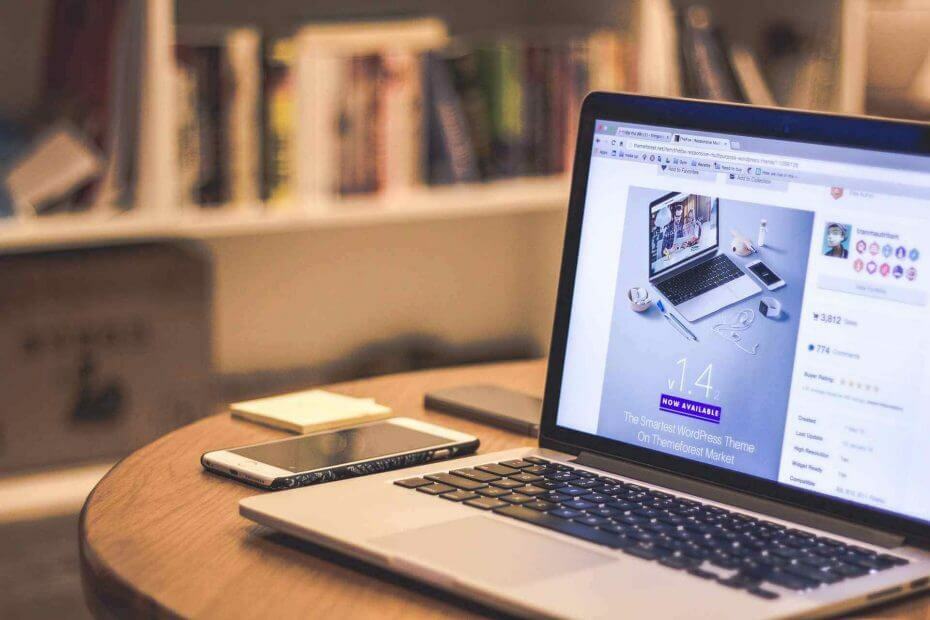
Bu yazılım, sürücülerinizi çalışır durumda tutar, böylece sizi yaygın bilgisayar hatalarından ve donanım arızalarından korur. Tüm sürücülerinizi şimdi 3 kolay adımda kontrol edin:
- DriverFix'i indirin (doğrulanmış indirme dosyası).
- Tıklayın Taramayı Başlat tüm sorunlu sürücüleri bulmak için.
- Tıklayın Sürücüleri güncelle yeni sürümleri almak ve sistem arızalarını önlemek için.
- DriverFix tarafından indirildi 0 okuyucular bu ay
Sanal makineler, Windows ve Linux gibi farklı işletim sistemleri arasında klasörleri paylaşmak için harika araçlardır.
Ancak, paylaşılan klasör aracılığıyla erişirseniz Windows kısayolları ve Linux sembolik bağlantıları düzgün çalışmayabilir.
Ayrıca, sanal makineler ve ana bilgisayar arasında klasörleri paylaşabilirsiniz.
En son sürümünü yüklemeniz gerektiğini belirtmekte fayda var. WMware Araçları Her şeyin sorunsuz çalışacağından emin olmak için ana bilgisayar işletim sisteminde.
Ayrıca aynı dosyayı farklı işletim sistemlerinden birden fazla uygulamada açmamalısınız. Bir dosyayı bu şekilde açmak bozulmaya neden olabilir.
Bu sorunu ve diğer sorunları önlemek için bugün size VMware'de paylaşılan klasörlere nasıl erişeceğinizi göstereceğiz.
Sanal makinelerde paylaşılan bir klasör nasıl etkinleştirilir
Konuk Windows işletim sisteminde, paylaşılan dosyaları Windows Gezgini ile görüntüleyebilirsiniz. Açık Ağ Yerlerim altında VMware Paylaşılan Klasörler onlara erişmek için.
Alternatif olarak, açabilirsiniz Windows Gezgini ve içeri bak Ağ Yerlerim. Ayrıca şunu belirtmekte fayda var Ağ Yerlerim denir Ağ Komşuları Windows NT'de.
İşleri kolaylaştırmak için, paylaşılan dosyalara erişmenin ayrıntılı yolu: Ağ Bağlantılarım > VMware Paylaşılan Klasörler > .host > Paylaşılan Klasörler > paylaşılan dosyalar.
Bir Linux sanal makinesinde, paylaşılan klasörleri şurada bulabilirsiniz: /mnt/hgfs/paylaşılan dosyalar.
Ayrıca, listenize yeni bir paylaşılan klasör ekleyebilirsiniz. Bu işlemi bir Windows ana bilgisayarında yapmak daha kolaydır. Sihirbazdaki talimatları izlemeniz yeterlidir.
Listede bulunan bir paylaşılan klasörün ayarlarını değiştirmek için, adına tıklayarak klasörü vurgulayın ve ardından Özellikleri.
İstediğiniz ayarları değiştirin ve ardından TAMAM MI.
VMware'in ağ bağdaştırıcısı türünü değiştirmeniz mi gerekiyor? İşte bunun için kolay bir rehber!
Sonuç
VMware'de paylaşılan klasörleri görüntülemek, belirli dosyaları bir sanal makineye aktarmak için kullanışlı bir özelliktir. Gördüğünüz gibi, bunu Linux işletim sistemi için bile yapabilirsiniz.
VMware'i güncellemeyi unutmayın ve aynı dosyayı birden fazla işletim sisteminde açmayın. Ayrıca, paylaşılan klasörler özelliği, Windows kısayolları ve Linux sembolik bağlantıları için çalışmayacaktır.
Makalemiz, VMware'de paylaşılan klasörlere erişmenize yardımcı oldu mu? Aşağıdaki yorumlar bölümünde bize bildirin!
KONTROL ETMENİZ GEREKEN İLGİLİ MAKALELER:
- VMware Web Client için en iyi tarayıcıyı mı arıyorsunuz? [İLK 3 SEÇİM]
- VMware'de USB sürücüsünden nasıl önyükleme yapacağınızı mı merak ediyorsunuz? Bunu dene
- VMware için en iyi 3 antivirüs


